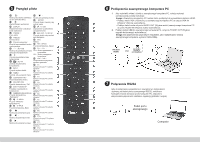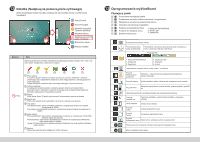ViewSonic IFP6550 - Gen 2 IFP8650 Gen 2 Quick Start Guide Polish - Page 3
Przegląd pilota, Podłączenie zewnętrznego komputera PC, Połączenia RS232
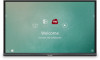 |
View all ViewSonic IFP6550 - Gen 2 manuals
Add to My Manuals
Save this manual to your list of manuals |
Page 3 highlights
5 Przegląd pilota Naciśnij, aby ustawić wyświetlacz na ON / OFF (WŁ./WYŁ.) Wycisz/Wyłącz wyciszenie Naciśnij, aby przewinąć do dołu Przycisk Enter. Naciśnij, aby wybrać opcje. Wyświetl informacje o aktualnym Zapisywanie uruchomienia źródle wejściowym oprogramowania Pusty ekran FREEZE Zamroź ekran Przycisk numeryczny: Przycisk wprowadzania znaku numerycznego Przycisk skrótu, aby opuścić pola dialogowe Wstecz Przycisk komputerowy „Spacja" Naciśnij, aby przełączać pomiędzy CH+: Strona poprzednia w aplikacjami komputerowymi komputerze CH-: Strona następna w Przycisk wprowadzania znaku komputerze numerycznego Zamknij aktualne okno komputerowe Przycisk wyboru źródła Zwiększenie/zmniejszenie poziomu głośności F1: Klawisz funkcyjny F1 systemu Windows F2: Naciśnij, aby wyświetlić menu CZERWONY Przechwytywanie ekranu ZIELONY Przycisk komputerowy „Tab" ŻÓŁTY Przełącz na gniazdo w komputerze NIEBIESKI Przycisk komputerowy „Backspace" Klawisz funkcyjny F2 systemu Windows F3: Klawisz funkcyjny F3 systemu Windows F4: Klawisz funkcyjny F4 systemu Windows F5: Klawisz funkcyjny F5 systemu Windows F6: Klawisz funkcyjny F6 systemu Windows Przycisk 'Windows' komputera PC Przycisk komputerowy „Menu" F7: Klawisz funkcyjny F7 systemu Windows F8: Klawisz funkcyjny F8 systemu Windows Naciśnij, aby przewinąć do góry F9: Klawisz funkcyjny F9 systemu Windows Naciśnij, aby przewinąć w lewo F10: Klawisz funkcyjny F10 systemu Windows Naciśnij, aby przewinąć w prawo F11: Klawisz funkcyjny F11 systemu Windows F12: Klawisz funkcyjny F12 systemu Windows 6 Podłączenie zewnętrznego komputera PC 1. Aby wyświetlić wideo i dźwięk z zewnętrznego komputera PC, należy wykonać zamieszczone poniżej instrukcje: Uwaga: Zewnętrzne komputery PC można także podłączyć do wyświetlacza kablem HDMI. • Podłącz kabel VGA (15-pinowy) z zewnętrznego komputera PC do złącza VGA IN (Wejście VGA) na wyświetlaczu. • Podłącz kabel audio od portu AUDIO OUT (Wyjście audio) zewnętrznego komputera PC do portu AUDIO IN (Wejście audio) wyświetlacza. 2. Podłącz kabel USB do zewnętrznego komputera PC, od portu TOUCH OUT (Wyjście sygnału dotykowego) wyświetlacza. Uwaga: Dla zapewnienia optymalnych rezultatów, jako rozdzielczość wejścia zewnętrznego komputera, wybierz 1920x1080p. WEJŚCIE AUDIO VGA WYJŚCIE 2 DOTSTOYYGKUNOCAWŁHEUG2O 7 Połączenia RS232 Gdy do połączenia wyświetlacza z zewnętrznym komputerem używany jest kabel portu szeregowego RS232, niektórymi funkcjami można sterować przez komputer PC, włącznie z włączeniem/wyłączeniem zasilania, regulacją głośności i więcej. Kabel portu szeregowego Computer